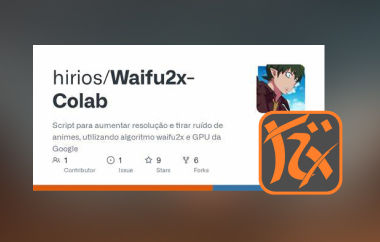요즘은 사진 업스케일링이 필수죠. 전문적인 용도로 사용하거나 소중한 스냅샷을 보존하기 위한 것일 수도 있습니다. 업스케일링을 통해 이미지의 선명도가 향상되고 확대됩니다. 사진을 확대할 수 있는 솔루션을 제공하는 웹 기반 플랫폼 중 하나는 픽셀컷 업스케일, 이 글에서 다루겠습니다. 그러나 그것이 전부는 아닙니다. 또한 대체 옵션도 소개하겠습니다. 더 이상 논의하지 않고 다음 부분을 계속 읽으십시오!
1편. Pixelcut Upscale 상세 리뷰
플랫폼을 사용하기 전에 플랫폼이 무엇을 할 수 있고 무엇을 제공하는지 알아야 합니다. 이 섹션에서는 Pixelcut Upscale에 대한 포괄적인 검토를 제공합니다. 플랫폼에 대해 자세히 알아보려면 계속 스크롤하세요!
Pixelcut Upscale이란 무엇입니까?
Pixelcut Upscale은 몇 초 만에 사진을 개선할 수 있는 AI 기반 사진 업스케일러입니다. 더 많은 픽셀을 추가하여 사진의 선명도를 향상시킵니다. 이것 AI 이미지 업스케일러 업스케일링 후 사진을 선명하고 고품질로 변환할 수 있습니다. 이 웹 기반 이미지 업스케일러는 대규모 사진 포트폴리오를 관리하는 개인이나 기업에 권장됩니다. 여기에는 사진가, 디자이너 또는 전자상거래 플랫폼이 포함됩니다.
주요 특징들
Pixelcut이 제공할 수 있는 기능은 정확히 무엇입니까? 이 섹션에는 플랫폼의 뛰어난 내장 기능이 나열되어 있습니다. 이러한 기능은 이미지 확대 작업에 유용하고 유익합니다.
AI 기반 확장: 인공 지능 기술을 사용하여 이미지를 확대합니다. 이 기능은 사진을 수동으로 미세 조정하는 것을 선호하지 않는 사용자에게 유용합니다.
해상도 증가: 세부 사항이나 질감을 제거하지 않고도 사진의 해상도를 높이는 데 도움이 됩니다. 따라서 사진이 흐릿하거나 픽셀화되는 일이 없습니다.
일괄 이미지 확대: 일괄 이미지 업스케일링 프로세스를 지원합니다. 여러 이미지를 동시에 작업하는 경우 유용합니다. 따라서 이미지를 개별적으로 작업하는 대신 시간과 노력을 절약할 수 있습니다.
업스케일링 옵션: 내장형 업스케일링 크기 옵션이 있습니다. 원하는 대로 이미지를 2× 또는 4×로 확대할 수 있습니다.
픽셀 미리보기: 이를 통해 사진의 전후 픽셀을 볼 수 있습니다. 사진에 추가된 픽셀을 보거나 추적하는 것이 좋습니다.
Pixelcut 이미지 업스케일러를 사용하는 방법
Pixelcut이 어떻게 사진을 더 선명하고, 더 선명하고, 더 세밀하게 변화시킬 수 있는지 알고 싶으십니까? 우리는 당신의 등을 맞대고 있습니다. 이 부분은 당신을 위한 것입니다. 이미지 업스케일링 과정은 간단합니다. 사용해 보려면 제공된 안내 단계를 따르세요.
1 단계웹 브라우저를 열고 Pixelcut Image Upscaler의 공식 웹사이트를 방문하세요.
2 단계누르세요 이미지 업로드 버튼을 누르거나 파일을 인터페이스로 드래그하여 확대하려는 이미지를 가져옵니다.
메모: 이 플랫폼은 일괄 고급 기능을 지원합니다. 이 기능은 한 번에 여러 이미지를 가져오려는 경우 도움이 될 수 있습니다. 그러나 이를 사용하려면 요금제를 Pro로 업그레이드해야 합니다.
3단계플랫폼은 선택한 이미지를 자동으로 확대합니다. 원본 사진과 확대된 사진의 차이를 실시간 화면에서 확인하실 수 있습니다. 실시간 화면 아래에서는 전후 사진 픽셀도 볼 수 있습니다.
4단계다음으로 이동합니다. 고급 사이즈 인터페이스의 왼쪽 상단에 있는 옵션입니다. 사용 가능한 고급 사이즈는 다음과 같습니다. 2× 그리고 4×. 그러나 4×는 무료로 제공되지 않습니다. 적용하려면 요금제를 업그레이드해야 합니다.
5단계결과가 만족스러우면 다운로드 버튼을 클릭하여 확대된 사진을 로컬 파일에 저장하세요.
가격
| 무료 | $0.00 |
| 월간 간행물 | $9.99 |
| 매년 | $59.99 (월 $4.99) |
- 몇 초 만에 사진의 크기를 높일 수 있습니다.
- 확대/축소 모드에서 세부정보를 볼 수 있는 옵션을 제공합니다.
- 모바일 장치에서 액세스할 수 있는 사진 편집기를 제공합니다.
- 원본 사진과 고화질 사진을 비교할 수 있는 실시간 미리보기 화면을 제공합니다.
- 제한된 업스케일링 크기만 제공합니다.
- 일괄 확장 기능에 액세스하려면 요금제를 업그레이드해야 합니다.
- 4배 확대 옵션을 활성화하려면 계획을 업그레이드해야 합니다.
2부. 최고의 Pixelcut 고급 대안
위에서 언급한 대로 Pixelcut은 2×와 4×의 제한된 확대 옵션만 제공합니다. 여러 확대 옵션이 있는 이미지 업스케일러를 찾고 있다면 다음을 참고하세요. AVAide 이미지 업스케일러. 온라인에서도 액세스할 수 있는 최고의 Pixelcut 무료 대안입니다. 강력한 인공 지능 기술을 사용하여 이미지 해상도를 향상하고 향상시킵니다. 또한 노이즈와 흐릿함을 제거하고, 사진 선명도를 수정하고, 인물 사진을 선명하게 할 수 있습니다.
또 다른 뛰어난 기능은 원클릭 확대 옵션입니다. 작은 사진 크기를 2×, 4×, 6×, 최대 8×까지 확대하는 데 도움이 됩니다. 이 기능은 손상되거나 픽셀화된 사진에 대한 자세한 정보를 제공할 수 있습니다. 인상적인 부분은 무료로 사용할 수 있다는 것입니다. 사진을 향상시키기 위해 한 푼도 쓸 필요가 없습니다. 워터마크 없이 출력할 수도 있습니다. 따라서 제한 없이 사진을 사용할 수 있습니다.
3부. Pixelcut Upscale 관련 FAQ
Pixelcut Upscale은 초보자에게 적합합니까?
예! 이 플랫폼은 처음 사용자에게 권장되는 탐색하기 쉬운 인터페이스를 제공합니다. 인공 지능 기술을 사용하므로 수동 편집이나 업스케일링이 필요하지 않습니다.
Pixelcut은 무료로 사용할 수 있나요?
Pixelcut은 사진을 무료로 확대할 수 있는 방법을 제공합니다. 그러나 무료 버전에는 제한이 있습니다. 일괄 처리를 지원하지 않으며 사진을 최대 2배까지만 확대할 수 있습니다. 이러한 기능을 원하시면 요금제를 Pro로 업그레이드해야 합니다.
Pixelcut Upscale은 오래되었거나 품질이 낮은 사진을 개선합니까?
예! Pixelcut Upscale이 향상시킬 수 있는 사진 유형 중 하나는 오래되었거나 품질이 낮은 사진입니다. 이 플랫폼은 오래되었거나 품질이 낮은 사진을 더 선명하고, 선명하고, 상세한 사진으로 변환합니다.
Pixelcut Upscale을 상업적 용도로 사용할 수 있나요?
분명히! 이 플랫폼은 기업, 마케팅 담당자 또는 일반 사용자가 사진을 편집하고 고품질의 시각적 콘텐츠를 만드는 데 도움이 될 수 있습니다.
AVAide Image Upscaler에는 확대/축소 모드 옵션이 있나요?
예! Pixelcut Upscale과 마찬가지로 AVAide Image Upscaler를 사용하면 확대/축소 모드에서 사진의 세부 정보를 볼 수 있습니다. 사진의 특정 부분에 마우스 커서를 놓으면 확대/축소 모드에서 세부 정보를 볼 수 있습니다.
AVAide Image Upscaler에서 원본 사진 픽셀과 출력 사진 픽셀을 볼 수 있나요?
분명히! Pixelcut Upscale과 마찬가지로 AVAide Image Upscaler는 원본 및 확대된 사진 픽셀을 제공합니다. 선택한 확대 옵션에 따라 사진 픽셀이 변경됩니다. 확대 수준이 높을수록 픽셀 수가 많아집니다.
Pixelcut이 이미지에 어떤 영향을 미칠 수 있는지 살펴보는 것은 이미지에서 무엇을 기대할 수 있는지 알아보는 데 도움이 됩니다. 작동 방식과 뛰어난 기능, 장점 및 단점을 이해하게 됩니다.
당신이 찾고 있다면 Pixelcut이 없는 대안, AVAide Image Upscaler를 사용할 수 있습니다. 이 플랫폼은 인공 지능 기술을 사용하여 명확하고 고품질의 출력을 생성합니다. 또한 작은 사진을 확대하여 더 선명한 출력을 얻는 데 도움이 될 수 있습니다. 사람, 자연, 동물, 자동차, 제품 및 기타 개체가 포함된 이미지에 가장 적합합니다. AVAide Image Upscaler를 사용하면 이미지 업스케일링 작업이 쉬워집니다!